win10删除分区是灰色的怎么办 win10删除分区选项灰色如何处理
更新时间:2022-03-04 14:07:05作者:huige
许多人一开始电脑磁盘分区不够用的时候,就会将其进行合并,不过有时候可能要删除这些合并的分区,可是有win10系统在删除分区的时候发现是灰色不可使用状态,这该怎么办呢,就此问题,小编给大家整理了win10删除分区选项灰色的详细处理方法。
具体步骤如下:
1、在电脑上右击,点击属性。
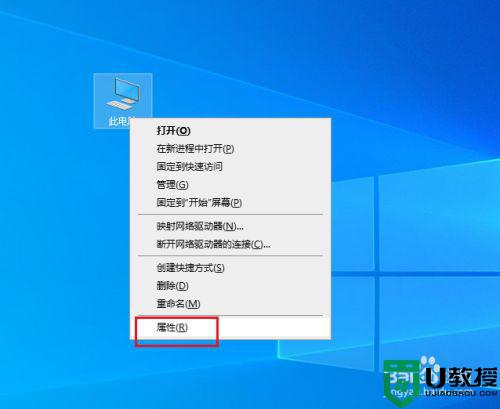
2、弹出对话框,点击高级系统设置。
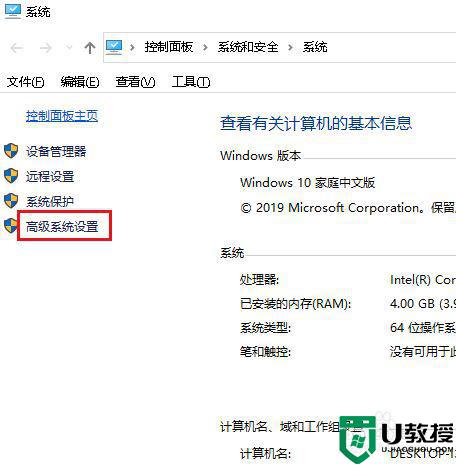
3、弹出对话框,点击性能下的设置按钮。
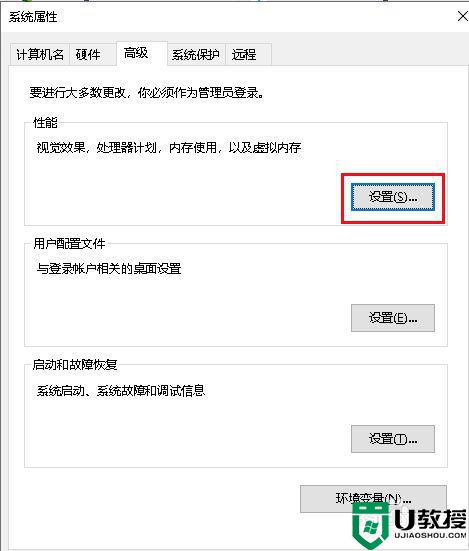
4、弹出对话框,点击高级。
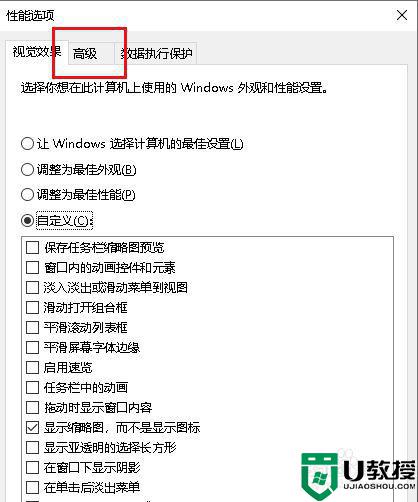
5、点击高级选项卡下的更改。
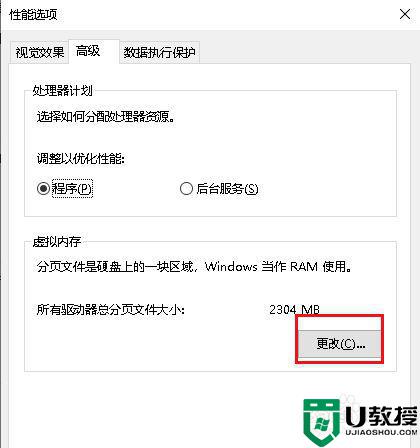
6、弹出对话框,取消自动管理所有驱动器的分页文件大小前面的对勾。
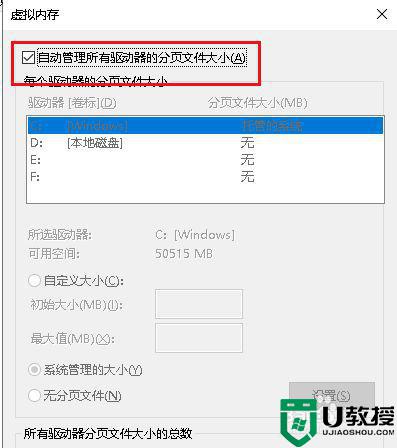
7、选中要删除的磁盘,点击无分页文件,确定,删除卷灰色无法使用,设置完成。

上述给大家分享的就是win10删除分区是灰色的详细解决方法,通过上面的方法操作之后,就可以正常删除磁盘分区了。
win10删除分区是灰色的怎么办 win10删除分区选项灰色如何处理相关教程
- Win10删除卷是灰色什么原因 Win10删除卷是灰色的解决方法
- win10屏幕分辨率灰色怎么办 win10分辨率设置是灰色的处理办法
- w10输入法删除选项灰色怎么回事 win10输入法灰色无法删除的解决方法
- win10硬盘扩展卷是灰色怎么办 win10硬盘分区扩展卷灰色处理方法
- win10如何删除分区 win10硬盘的分区怎么删除
- 如何删除win10系统保留分区 win10系统保留分区怎么删除
- win10如何安全删除OEM分区 图文详解win10删除OEM分区的方法
- win10修改任务栏颜色选项灰色如何解决 win10怎么改不了任务栏颜色是灰色
- win10修改分辨率是灰色的如何解决 win10修改分辨率为什么是灰色的
- win10管理员权限运行是灰色的怎么办 权限写入是灰色的怎么解除win10系统
- Win11如何替换dll文件 Win11替换dll文件的方法 系统之家
- Win10系统播放器无法正常运行怎么办 系统之家
- 李斌 蔚来手机进展顺利 一年内要换手机的用户可以等等 系统之家
- 数据显示特斯拉Cybertruck电动皮卡已预订超过160万辆 系统之家
- 小米智能生态新品预热 包括小米首款高性能桌面生产力产品 系统之家
- 微软建议索尼让第一方游戏首发加入 PS Plus 订阅库 从而与 XGP 竞争 系统之家
热门推荐
win10系统教程推荐
- 1 window10投屏步骤 windows10电脑如何投屏
- 2 Win10声音调节不了为什么 Win10无法调节声音的解决方案
- 3 怎样取消win10电脑开机密码 win10取消开机密码的方法步骤
- 4 win10关闭通知弹窗设置方法 win10怎么关闭弹窗通知
- 5 重装win10系统usb失灵怎么办 win10系统重装后usb失灵修复方法
- 6 win10免驱无线网卡无法识别怎么办 win10无法识别无线网卡免驱版处理方法
- 7 修复win10系统蓝屏提示system service exception错误方法
- 8 win10未分配磁盘合并设置方法 win10怎么把两个未分配磁盘合并
- 9 如何提高cf的fps值win10 win10 cf的fps低怎么办
- 10 win10锁屏不显示时间怎么办 win10锁屏没有显示时间处理方法

